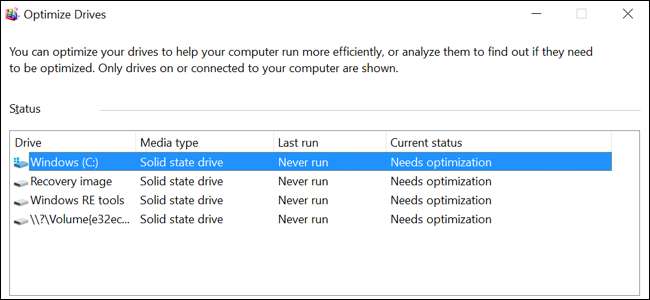
Windows 7 și versiunile ulterioare sunt setate pentru a activa automat TRIM pe unitățile SSD. Nu ar trebui să vă faceți griji cu privire la activarea dvs. TRIM. Dar, dacă doriți să verificați dacă Windows a activat TRIM, puteți.
Când TRIM este activat, Windows va trimite o instrucțiune către unitatea SSD de fiecare dată când ștergeți un fișier. Unitatea SSD poate șterge automat conținutul fișierului respectiv. Acest lucru este important pentru menținerea performanței rapide a unității în stare solidă.
Cum se verifică dacă TRIM este activat
Va trebui să verificați acest lucru dintr-o fereastră de comandă a administratorului. Pentru a deschide o fereastră de comandă de administrator pentru Windows 10 sau 8.1, faceți clic dreapta pe butonul Start și selectați „Prompt de comandă (Admin)”.
În Windows 7, deschideți meniul Start, căutați „Command Prompt”, faceți clic dreapta pe comanda rapidă „Command Prompt” și selectați „Run as Administrator”.

Rulați următoarea comandă în fereastra de comandă:
interogare comportament fsutil DisableDeleteNotify
Veți vedea unul dintre cele două rezultate. Dacă vezi
DisableDeleteNotify = 0
, TRIM este activat. Totul este bun și nu trebuie să vă faceți griji. (Acest lucru este puțin confuz la prima vedere - cu o valoare 0, opțiunea DisableDeleteNotify este dezactivată. Este un negativ dublu, ceea ce înseamnă că „DeleteNotify”, cunoscut și sub numele de TRIM, este activat.)
Dacă vezi
DisableDeleteNotify = 1
, TRIM este dezactivat. Aceasta este o problemă dacă aveți un SSD.
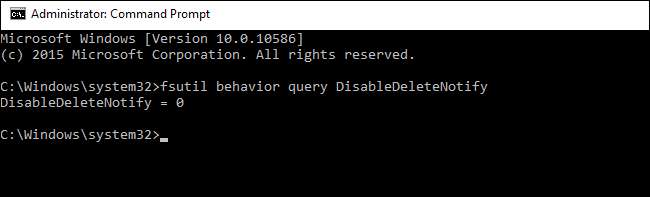
Cum se activează TRIM
Windows ar trebui să activeze automat TRIM dacă aveți o versiune modernă de Windows cu o unitate modernă în stare solidă. Dacă TRIM este dezactivat, este posibil ca Windows să știe ceva ce nu știți, iar TRIM nu ar trebui să fie activat pentru o unitate. Poate că este o unitate solid-state foarte veche. Cu toate acestea, este, de asemenea, posibil ca TRIM să fie activat într-adevăr, dar ceva derutat în procesul de detectare automată.
Dacă TRIM nu este activat și doriți să îl activați, puteți face acest lucru cu forța executând următoarea comandă într-o fereastră de comandă a administratorului:
Set de comportament fsutil DisableDeleteNotify 0
(Dacă doriți să dezactivați TRIM ulterior din anumite motive, executați comanda de mai sus cu un
1
în locul
0
.)
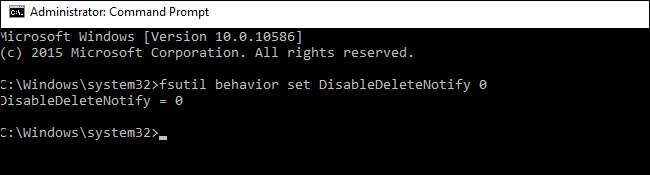
Cum să verificați dacă Windows rulează Retrim într-o programare
Pe Windows 8 și 10, Windows optimizează automat unitățile SSD pe un program prin rularea operațiunii „retrim”. Acest lucru este necesar deoarece, dacă multe cereri TRIM sunt trimise simultan către o unitate, cererile se pot acumula într-o coadă și apoi pot fi eliminate. Windows efectuează în mod regulat optimizări „retrim” care asigură că toate cererile TRIM trimise către o unitate sunt de fapt procesate. Poti citiți mai multe despre asta pe blogul angajatului Microsoft Scott Hanselman.
Funcția „retrim” este inclusă numai în Windows 8 și 10, astfel încât utilizatorii de Windows 7 nu trebuie să se îngrijoreze de acest lucru.
Pentru a verifica dacă Windows realizează optimizări de retrim într-un program, deschideți aplicația Optimize Drives. Deschideți meniul Start, căutați „Optimize Drives” și faceți clic pe comanda rapidă „Defragment și Optimize Drives”.
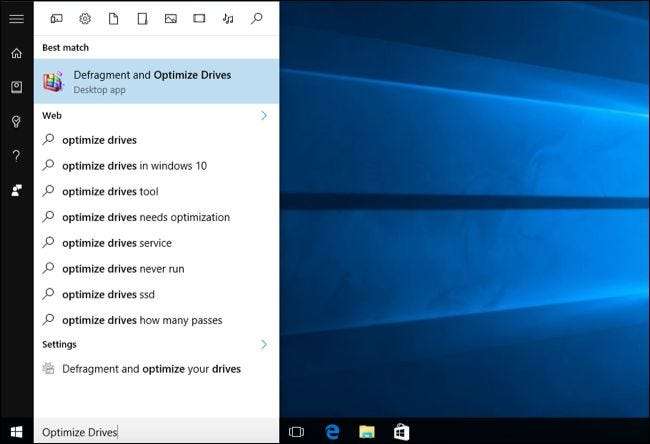
Faceți clic pe butonul „Schimbați setările” și asigurați-vă că „Rulați pe o programare (recomandat)” este activat. În mod implicit, Windows va rula optimizarea retrim într-un program săptămânal.
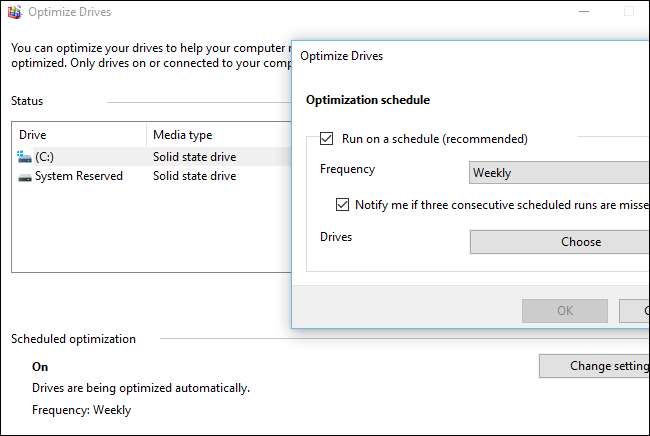
Din nou, acest lucru nu trebuie să vă faceți griji. Dacă computerul dvs. are un SSD, Windows ar trebui să activeze automat TRIM și să permită optimizarea unității cu retrim într-un program. Aceste opțiuni ar trebui să fie activate doar în mod implicit. Dar merită să aruncăm o privire rapidă pentru a ne asigura că totul funcționează corect.







